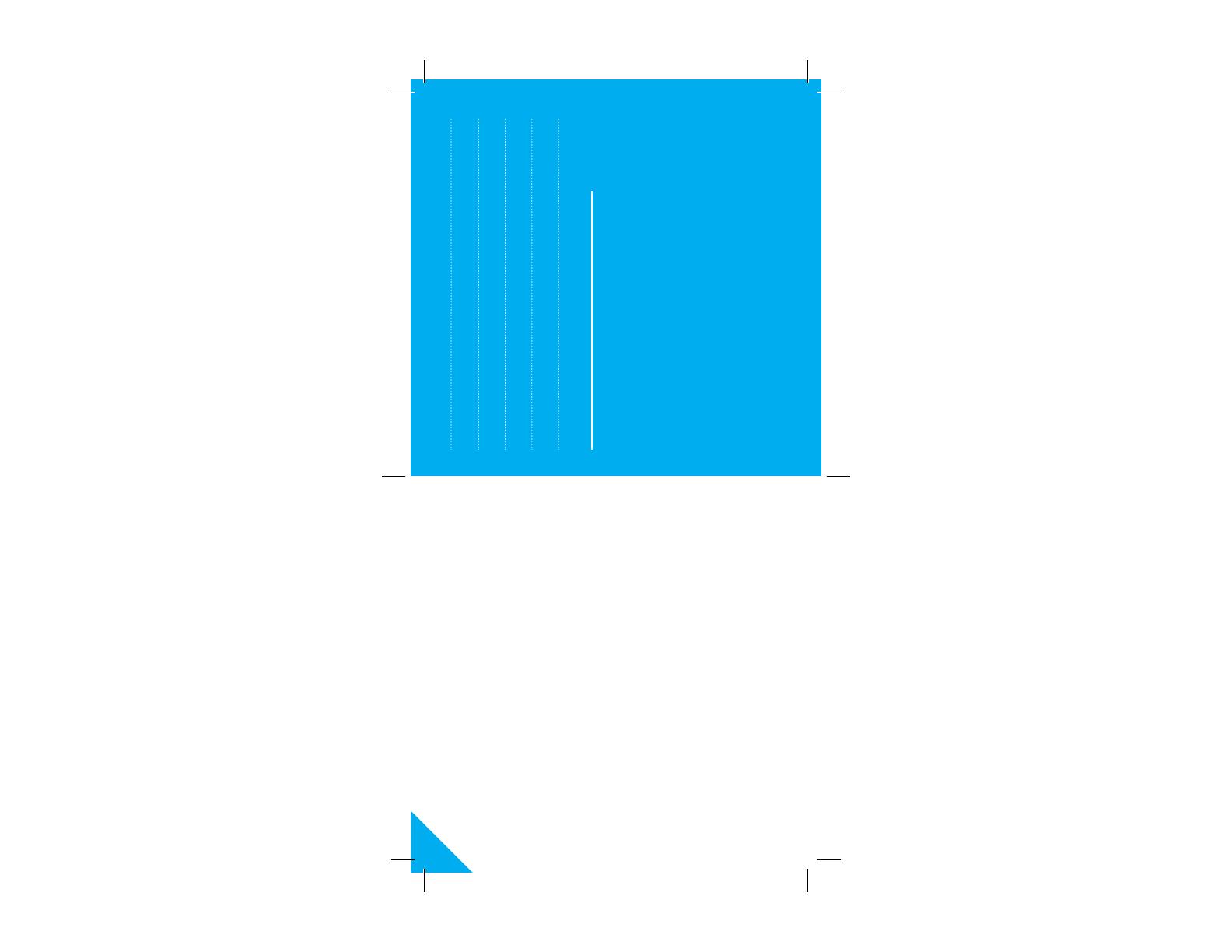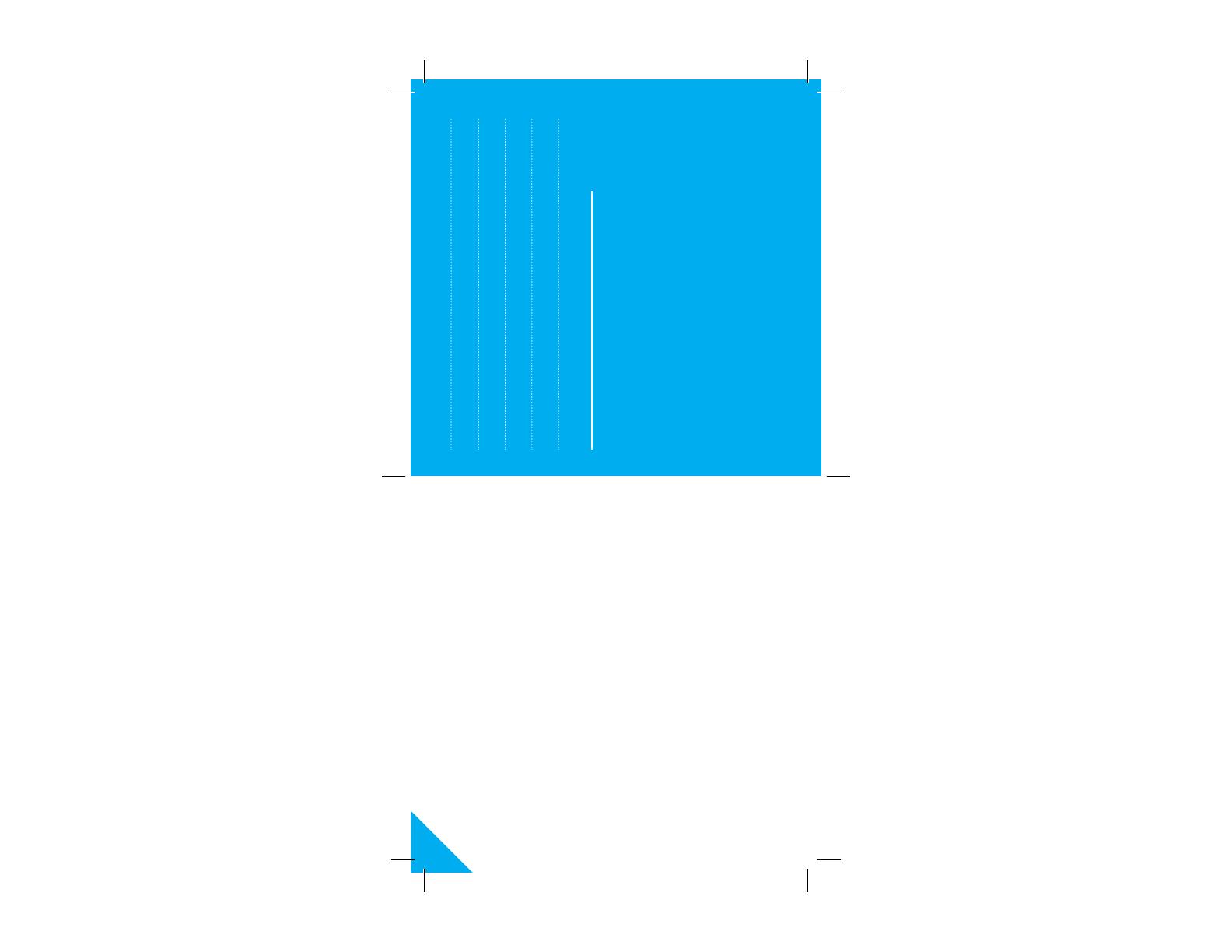
Contenu
22-02 tnemertsigerne te tnemegrahcéléT
52-32 zerapérP
72-62 )elicaf edom( noixennoC
92-82 )PA edom( noixennoC
33-03 siva te egannapéd ,noitseuQ
Nous vous remercions d’avoir acheté cette trousse de contrôle
pour maison intelligente de GEENI.
Commencez à utiliser vos nouveaux dispositifs en
téléchargeant Geeni, une appli pratique qui gère tout
directement à partir de votre téléphone intelligent ou tablette.
Connectez-vous facilement à votre réseau Wi-Fi résidentiel et
contrôlez plusieurs dispositifs du bout des doigts.
15
Important Information:
Before installing, read and follow all precautions, including the following:
CAUTION: RISK OF ELECTRIC SHOCK OR BURNS - USE IN A DRY LOCATION ONLY.
The weather resistant IP44 rating only protects the LED strip from splashes in any direction.
DO NOT IMMERSE IN WATER.
WARNING: The LED strip must be unplugged when making any modifications to the device.
Electrical currents are dangerous and may cause electrical shock, injury, or death (in some
cases).
Support:
If you encounter any issues, please contact us at support@mygeeni.com for help.
To explore our full selection of products, visit us at: www.mygeeni.com
(888) 232-3143 Toll-free (English Only)
© 2018 Merkury Innovations • 45 Broadway 3rd FL, New York NY 10006.
The illustrated product and specifications may differ slightly from those supplied. Geeni is a trademark of Merkury
Innovations LLC. iPhone, Apple and the Apple logo are trademarks of Apple Inc., registered in the U.S. and other
countries. App Store is a service mark of Apple Inc. Galaxy S is a registered trademark of Samsung Electronics
Co., Ltd. Google, Google Play, and related marks and logos are trademarks of Google LLC. iOS is a registered
trademark of Cisco in the U.S. and other countries and is used under license. Amazon, Alexa and all related logos
are trademarks of Amazon.com, Inc. or its affiliates. All other trademarks and trade names are those of their
respective owners.
Made in China
NOTE: This equipment has been tested and found to comply with the limits for a Class B digital device, pursuant to part
15 of the FCC Rules. These limits are designed to provide reasonable protection against harmful interference in a
residential installation. This equipment generates uses and can radiate radio frequency energy and, if not installed and
used in accordance with the instructions, may cause harmful interference to radio communications. However, there is
no guarantee that interference will not occur in a particular installation. If this equipment does cause harmful interference
to radio or television reception, which can be determined by turning the equipment off and on, the user is encouraged to
try to correct the interference by one or more of the following measures:
- Reorient or relocate the receiving antenna.
- Increase the separation between the equipment and receiver.
-Connect the equipment into an outlet on a circuit different from that to which the receiver is connected.
-Consult the dealer or an experienced radio/TV technician for help
Changes or modifications not expressly approved by the party responsible for compliance could void the user's authority
to operate the equipment.
This device complies with Part 15 of the FCC Rules. Operation is subject to the following two conditions:
(1) this device may not cause harmful interference, and
(2) this device must accept any interference received, including interference that may cause undesired operation.
This equipment complies with FCC radiation exposure limits set forth for an uncontrolled environment. This equipment
shall be installed and operated with minimum distance 20cm between the radiator & body.